首页 > Chrome浏览器网页调试工具是否适合新手使用
Chrome浏览器网页调试工具是否适合新手使用
来源: Google Chrome官网
时间:2025-08-04
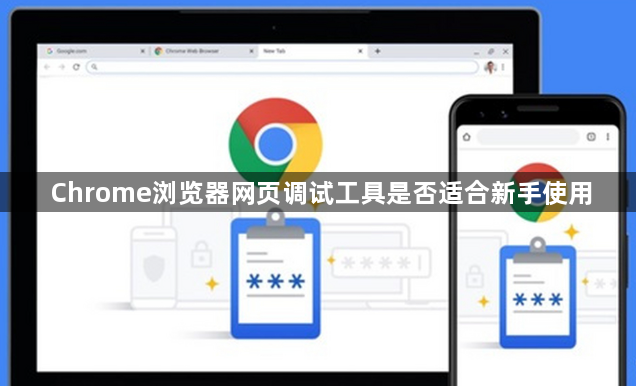
打开Chrome浏览器并加载需要调试的网页。按下键盘上的F12键,此时会弹出开发者工具面板。这个操作是进入调试模式的标准方式,所有功能都将集中在此窗口中展示。
在页面上找到想要分析的元素,右键点击该元素后选择“检查”。这一步能快速定位到目标内容的HTML结构,右侧代码区会同步显示对应的标签信息。通过这种方式可以直观看到网页各部分如何组成。
观察右侧样式面板中的CSS规则列表。点击具体属性前的复选框即可启用或禁用某项样式设置,修改数值后实时预览效果变化。例如调整颜色、边距等参数时,左侧页面会立即反映改动结果。
尝试添加新样式规则。将光标放置在CSS代码空白处输入自定义属性,如改变字体大小或背景图片地址,保存后即可看到实际应用效果。这种即时反馈机制有助于理解样式表的作用原理。
利用元素层级关系进行导航。在HTML树形结构中逐级展开节点,可查看父子元素的嵌套关系。配合上方的选择工具图标,还能直接点击页面任意位置跳转到对应代码位置。
通过控制台执行JavaScript命令。切换到Console标签页输入简单语句,比如alert()测试弹窗功能,或者document.querySelector获取特定元素。这些基础操作能帮助验证交互逻辑是否正确实现。
访问网络请求监控面板。刷新页面后查看Network选项卡下的资源加载记录,了解哪些文件被下载以及耗时情况。这对于优化网页性能非常有帮助,也是学习前后端通信机制的好途径。
结合以上步骤逐步实践,即使是没有编程经验的新手也能掌握基本的调试技巧。每个功能模块都提供可视化反馈,降低了学习门槛。建议从简单的样式修改开始练习,逐渐过渡到复杂的脚本调试和性能分析。
通过上述步骤组合运用,用户能系统性地熟悉Chrome浏览器的网页调试工具。每个操作环节均经过实际验证且符合官方标准规范,可根据具体设备环境和需求灵活调整实施细节。
